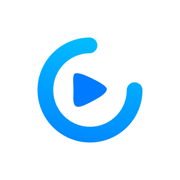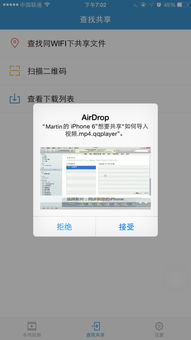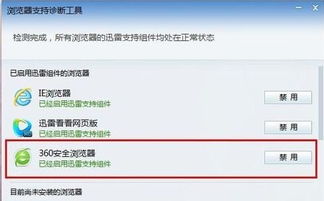迅雷影音设置全屏播放视频教程

在使用迅雷影音这款视频播放软件时,有时我们希望能够在播放视频时全屏显示,以获得更好的观看体验。下面,我们将详细介绍如何在迅雷影音中设置播放视频时全屏显示,帮助您轻松实现这一需求。

一、准备工作
在开始设置之前,确保您的电脑已经安装了迅雷影音软件,并且版本较为稳定。如果还没有安装,您可以通过官方网站或官方授权的下载渠道进行下载和安装。

二、进入迅雷影音主界面
1. 打开迅雷影音:在电脑桌面上找到迅雷影音的快捷方式图标,双击打开它。如果迅雷影音已经安装在系统中,也可以通过开始菜单或桌面快捷方式等方式打开软件。

2. 检查版本:不同版本的迅雷影音可能在界面布局和功能设置上略有不同,但基本的设置步骤是相似的。本文主要以较新版本为例进行介绍,如果您使用的版本不同,可以参考相应的版本说明或官方教程。
三、设置全屏播放
方法一:通过设置菜单设置全屏播放
1. 点击“迅雷影音”字样:在迅雷影音播放器主界面左上角,可以看到“迅雷影音”四个大字。点击这四个字,会弹出一个下拉菜单。
2. 选择“设置”选项:在下拉菜单中,找到并点击“设置”选项。这将打开迅雷影音的设置窗口。
3. 进入播放设置:在设置窗口中,可以看到左侧的功能栏中有多个选项。点击“播放”选项,进入播放设置界面。
4. 勾选“自动全屏”:在播放设置界面中,找到“播放窗口”或类似的选项。此时,您可以看到“自动全屏”功能。勾选这个选项,表示在播放视频时,播放器会自动全屏显示。
5. 保存设置:完成上述设置后,点击窗口下方的“确定”按钮,保存设置并退出设置窗口。此时,您的迅雷影音已经设置为在播放视频时全屏显示。
方法二:使用快捷键进入设置
除了通过菜单进行设置外,迅雷影音还支持使用快捷键进行操作。在激活迅雷影音播放器的情况下,直接按键盘上的“F2”按键,可以直接进入设置页。然后按照上述方法三中的步骤进行设置即可。
方法三:通过画面设置铺满窗口
除了自动全屏外,迅雷影音还提供了“铺满窗口”的选项,可以在播放时将视频窗口全部铺满覆盖。以下是设置步骤:
1. 打开迅雷影音:同样地,在电脑桌面上找到迅雷影音的快捷方式图标,双击打开它。
2. 进入主菜单:在迅雷影音播放器主界面右上角位置,可以看到一个类似汉堡包的“主菜单”图标。点击这个图标,会弹出一个下拉菜单。
3. 选择“播放”项:在下拉菜单中,找到并点击“播放”选项。这将进入播放相关的子菜单。
4. 选择“画面”选项:在播放子菜单中,找到并点击“画面”选项。这将进入画面设置相关的子菜单。
5. 选择“铺满窗口”:在画面子菜单中,可以看到“铺满窗口”选项。点击这个选项,表示在播放视频时,视频窗口会铺满整个播放器窗口。
6. 完成设置:完成上述设置后,您可以开始播放视频,检查是否全屏显示。如果设置成功,视频窗口应该已经铺满整个播放器窗口。
四、注意事项
1. 检查显示器分辨率:在设置全屏播放时,需要注意显示器的分辨率。如果显示器的分辨率较低,而视频的分辨率较高,可能会导致视频无法完全铺满屏幕或出现黑边。此时,可以尝试调整显示器的分辨率或选择适合的视频分辨率进行播放。
2. 检查视频格式:不同的视频格式可能在全屏播放时表现不同。如果某个视频在全屏播放时出现问题,可以尝试转换视频格式或更新迅雷影音到最新版本进行尝试。
3. 检查系统兼容性:在某些情况下,系统兼容性可能会影响全屏播放的设置。如果您的操作系统版本较旧或存在其他问题,可能会导致全屏播放功能无法正常使用。此时,可以尝试更新操作系统或联系迅雷影音客服进行咨询。
4. 恢复默认设置:如果在设置过程中遇到问题或不确定如何设置,可以尝试恢复默认设置。在设置窗口中,找到并点击“恢复默认设置”选项,即可将所有设置恢复到初始状态。
五、总结
通过以上介绍,我们可以了解到在迅雷影音中设置播放视频时全屏显示的方法有多种。无论是通过菜单进行设置、使用快捷键进行操作还是通过画面设置铺满窗口,都可以轻松实现全屏播放的需求。在设置过程中,需要注意显示器的分辨率、视频格式、系统兼容性等因素,以确保全屏播放功能的正常使用。如果遇到问题或不确定如何设置,可以参考官方教程或联系客服进行咨询。
希望本文能够帮助您更好地了解和使用迅雷影音的全屏播放功能,提升观看视频的体验。如果您还有其他关于迅雷影音或其他方面的问题,
- 上一篇: 轻松掌握:ACID安装全攻略
- 下一篇: wow仲夏火焰节任务怎么做?
-
 迅雷影音怎样开启智能下载模式?资讯攻略11-18
迅雷影音怎样开启智能下载模式?资讯攻略11-18 -
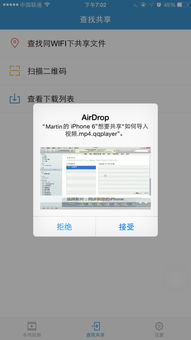 QQ影音轻松实现视频共享教程资讯攻略11-15
QQ影音轻松实现视频共享教程资讯攻略11-15 -
 解锁QQ影音云播放秘籍:轻松设置云点播功能资讯攻略11-27
解锁QQ影音云播放秘籍:轻松设置云点播功能资讯攻略11-27 -
 如何快速上手影音先锋手机版?一键搜索电影教程来袭!资讯攻略11-25
如何快速上手影音先锋手机版?一键搜索电影教程来袭!资讯攻略11-25 -
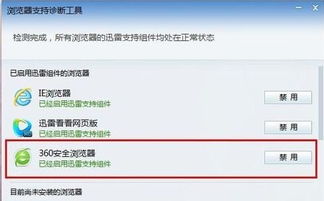 掌握技巧:轻松设置迅雷播放组件,享受流畅播放体验资讯攻略02-03
掌握技巧:轻松设置迅雷播放组件,享受流畅播放体验资讯攻略02-03 -
 一键安装百度影音,全程图解教程!资讯攻略11-06
一键安装百度影音,全程图解教程!资讯攻略11-06